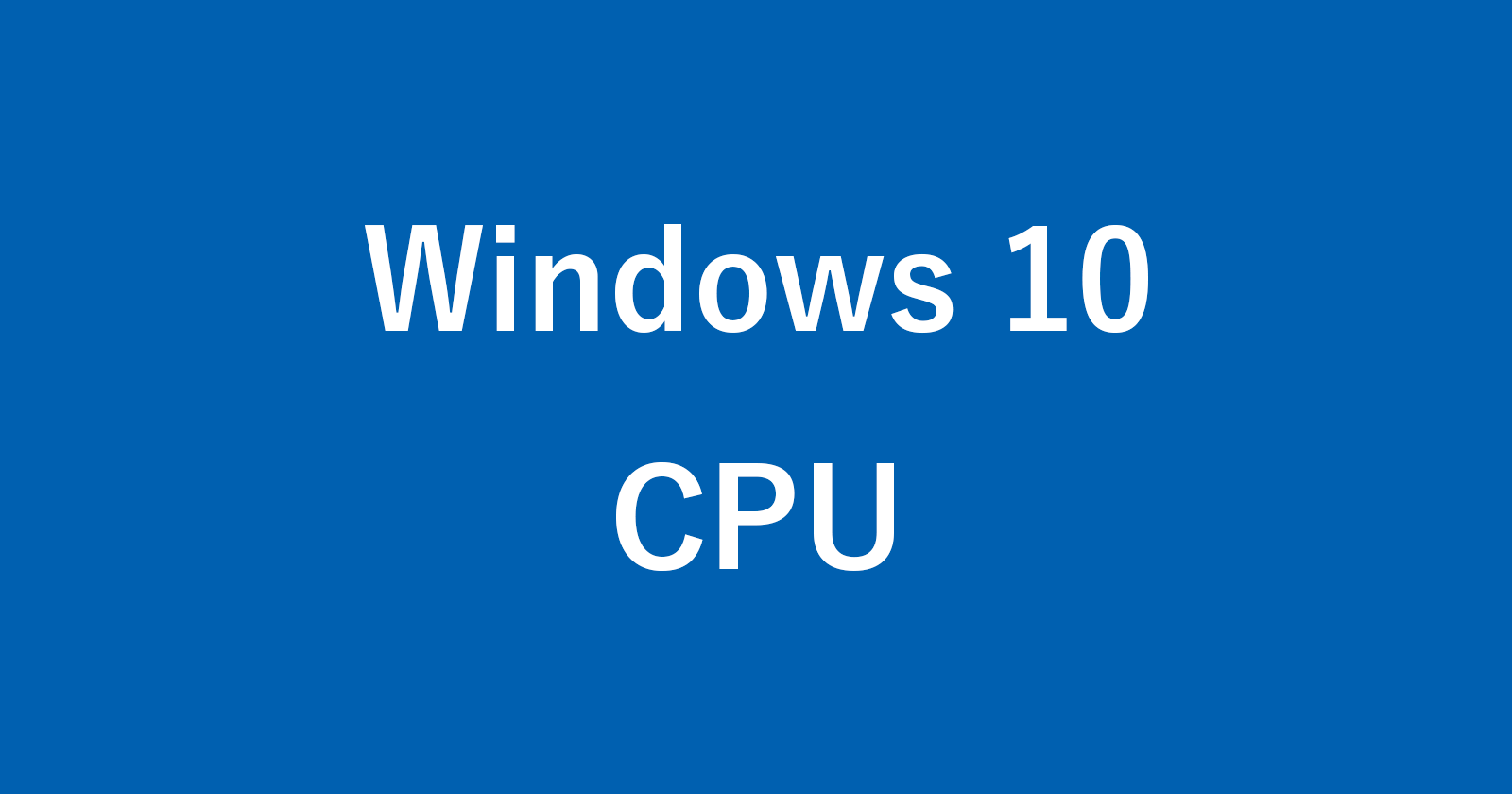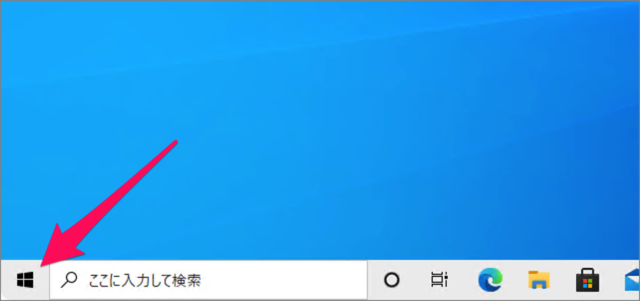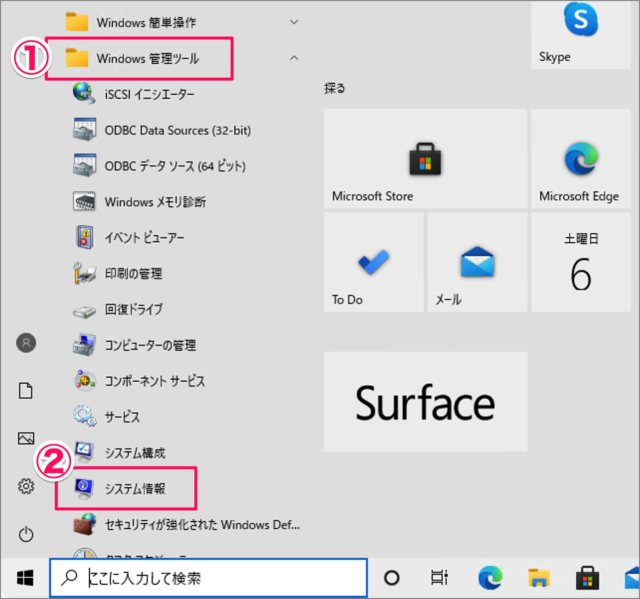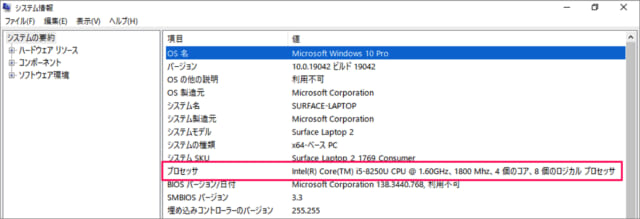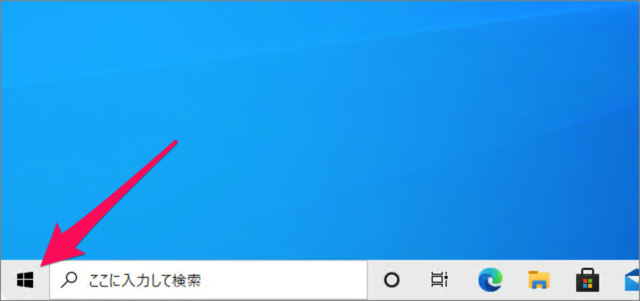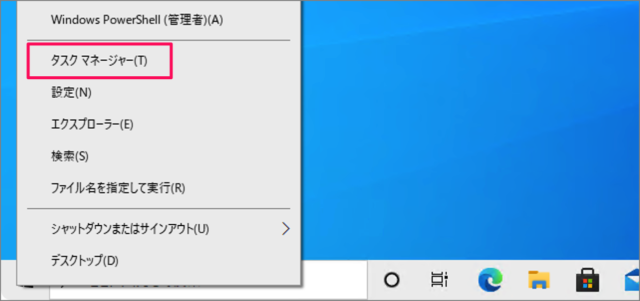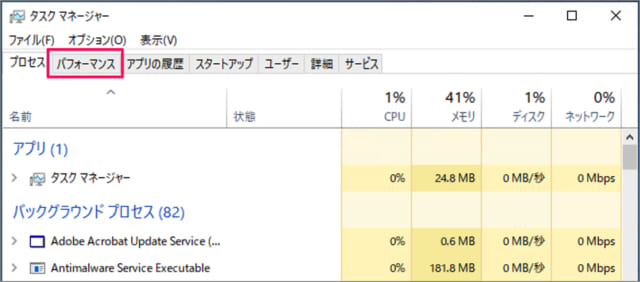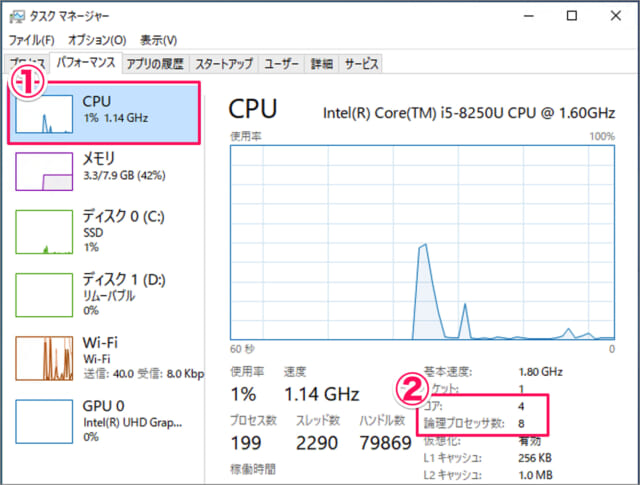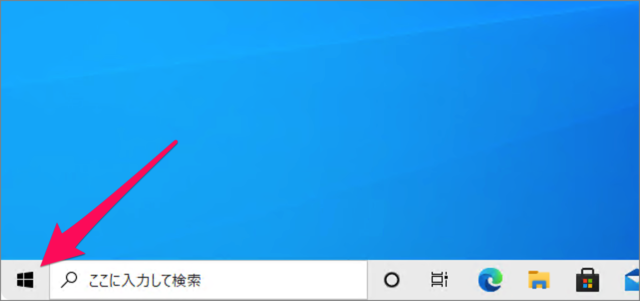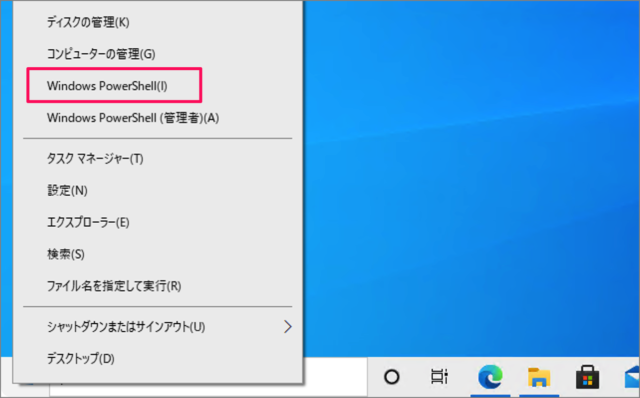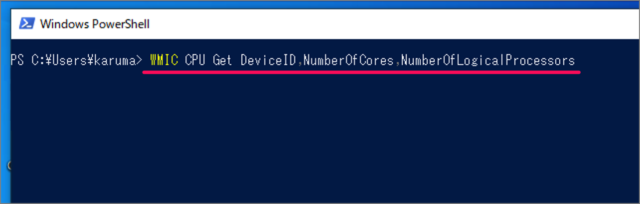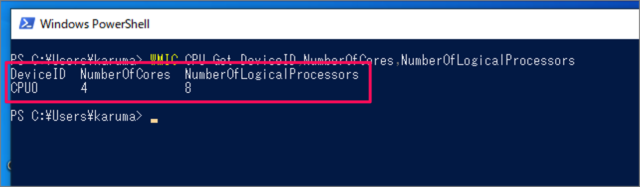目次
Windows10(パソコン)のCPUのコア数・スレッド数を確認する方法を紹介します。
ここではWindows10からCPUのコア数とスレッド数を確認する方法をみていきます。確認する方法はいくつかあるので、ひとつずつみていきましょう。
システム情報 - CPUのコア数・スレッド数を確認
システム情報からCPUのコア数・スレッド数(ロジカル・プロセッサ数)を確認します。
スタートボタンをクリック
「スタートボタン」をクリックし
スタートメニューからシステム情報を
スタートメニューです。①「Windows管理ツール」→②「システム情報」を起動しましょう。
システム情報で確認
システム情報です。プロセッサからCPUの「コア数」と「ロジカル・プロセッサ数(スレッド数)」を確認することができます。
タスクマネージャー - CPUのコア数・スレッド数を確認
タスクマネージャーからCPUのコア数・スレッド数(論理・プロセッサ数)を確認します。
スタートボタンを右クリック
「スタートボタン」を右クリックすると
クイックアクセスメニューからタスクマネージャーを
クイックアクセスメニューが表示されるので「タスクマネージャー」を起動しましょう。
タスクマネージャーで確認
タスクマネージャーです。上部タブメニュー「パフォーマンス」を選択しましょう。
タスクマネージャーのパフォーマンスです。左メニューの①「CPU」を選択すると、②「コア数」と「論理プロセッサ数(スレッド数)」を確認することができます。
PowerShell - CPUのコア数・スレッド数を確認
PowerShellからCPUのコア数・スレッド数を確認します。
スタートボタンを右クリック
「スタートボタン」を右クリックすると
クイックアクセスメニューからPowerShellを
クイックアクセスメニューが表示されるので「PowerShell」を起動しましょう。
PowerShellで確認
PowerShellです。次のコマンドを実行しましょう。
WMIC CPU Get DeviceID,NumberOfCores,NumberOfLogicalProcessors
すると、このようにCPUのコア数(NumberOfCores)・・スレッド数(NumberOfLogicalProcessors)が表示されます。
アプリ「CPU-Z」 - CPUのコア数・スレッド数を確認
アプリ「CPU-Z」を使うと、CPUのコア数・スレッド数を確認することができます。
プロセスにCPUコアを割り当てる
パソコンのスペック
- Windows 10 – CPUのキャッシュメモリを確認する方法
- Windows 10 – (パソコン)メモリ容量を確認する方法
- Windows 10 – 仮想メモリの設定・サイズ変更(カスタマイズ)
- Windows 10 – ハードディスクの空き容量と用途を確認する方法
- Windows 10 – グラフィックボードを確認する方法 – パソコン